在数字时代,智能手机已成为人们记录生活、分享瞬间的核心工具,而相机凭借其更专业的成像能力,仍是摄影爱好者的首选设备,将相机中拍摄的高清照片快速传输到手机,已成为许多用户的需求——无论是为了即时分享到社交平台,还是在手机上进行后期编辑,或是备份重要影像资料,从相机传照片到手机的方法多种多样,每种方法在适用场景、操作便捷性、传输速度等方面各有优劣,用户可根据自身设备条件和使用习惯选择最合适的方式。

数据线传输:最基础可靠的连接方式
数据线传输是最传统、最直接的相机照片传输方法,其核心原理是通过物理接口连接相机与手机,实现文件的高速拷贝,这种方法的优势在于稳定性强、传输速度快,且无需额外安装复杂软件,尤其适合紧急传输大量照片的场景。
操作步骤:
- 确认接口类型:首先需检查相机和手机的接口是否匹配,目前主流设备多采用USB-C接口(如佳能R5、索尼A7M4、iPhone 15系列等),部分 older 型号可能仍使用Micro-USB(如尼康D3500)或Lightning接口(iPhone 13及更早机型),若接口不匹配,需使用转接线(如USB-C转Micro-USB、USB-C转Lightning)或转接头。
- 连接设备:将数据线一端插入相机的USB端口,另一端连接手机的对应接口,部分相机(如佳能、尼康)在连接后需手动开启“USB连接模式”,通常在相机菜单的“设置”或“播放”选项中,选择“文件传输”“PTP”或“U盘模式”(部分相机支持“Mass Storage”模式,需手机系统支持)。
- 文件传输:连接成功后,手机会弹出“USB连接方式”提示(安卓系统)或直接在“文件”APP中识别相机设备(iOS系统),选择“传输文件”(MTP模式)或“允许访问”后,进入手机的文件管理器,找到相机存储路径(通常为“内部存储>DCIM”或“PRIVATE”文件夹),选中所需照片,复制并粘贴到手机指定位置即可。
优点:传输速度快(USB 3.0理论速率可达5Gbps,USB 2.0约480Mbps),稳定性高,无需网络支持,适合大容量文件(如RAW格式、4K视频)传输。
缺点:需随身携带数据线,接口频繁插拔可能造成磨损,部分相机(如索尼微单)在连接手机时需保持开机状态,耗电较快。
Wi-Fi直连:无线便捷的远程传输
随着Wi-Fi技术的普及,相机与手机的无线直连已成为主流传输方式,尤其适合拍摄后即时分享的场景,多数品牌相机(佳能、尼康、索尼、富士等)均内置Wi-Fi模块,或可通过专用配件实现无线传输,其核心原理是将相机作为Wi-Fi热点,手机连接后通过专用APP或浏览器访问相机存储设备,完成文件传输。
分品牌操作指南:
- 佳能相机:开启相机电源,进入菜单“设置”>“Wi-Fi功能”,选择“发送至智能手机”,按提示开启Wi-Fi并显示连接热点名称(SSID)和密码,手机下载“Camera Connect”APP,打开后扫描相机二维码或手动输入热点信息连接,成功后可在APP内预览照片并选择传输。
- 尼康相机:在“设定菜单”中开启“Wi-Fi”,选择“发送至智能设备”,按提示创建昵称并显示验证码,手机下载“SnapBridge”APP,打开蓝牙和Wi-Fi,与相机自动配对(或手动输入验证码),连接成功后支持自动传输(拍摄后同步)或手动选择传输。
- 索尼相机:进入“控制”菜单>“智能设备连接”,选择“发送至智能手机”,开启Wi-Fi并显示热点信息,手机下载“Imaging Edge Mobile”APP,连接相机热点后,可在“遥控”或“传输”界面选择照片发送。
优点:无需数据线,支持远程传输(通常有效距离10-30米),部分相机支持“自动传输”(拍摄后即时推送手机),适合旅行、活动拍摄等场景。
缺点:传输速度受Wi-Fi信号强度影响,大文件传输较慢,需提前安装专用APP,且相机Wi-Fi开启时会增加耗电,部分品牌操作步骤相对繁琐。
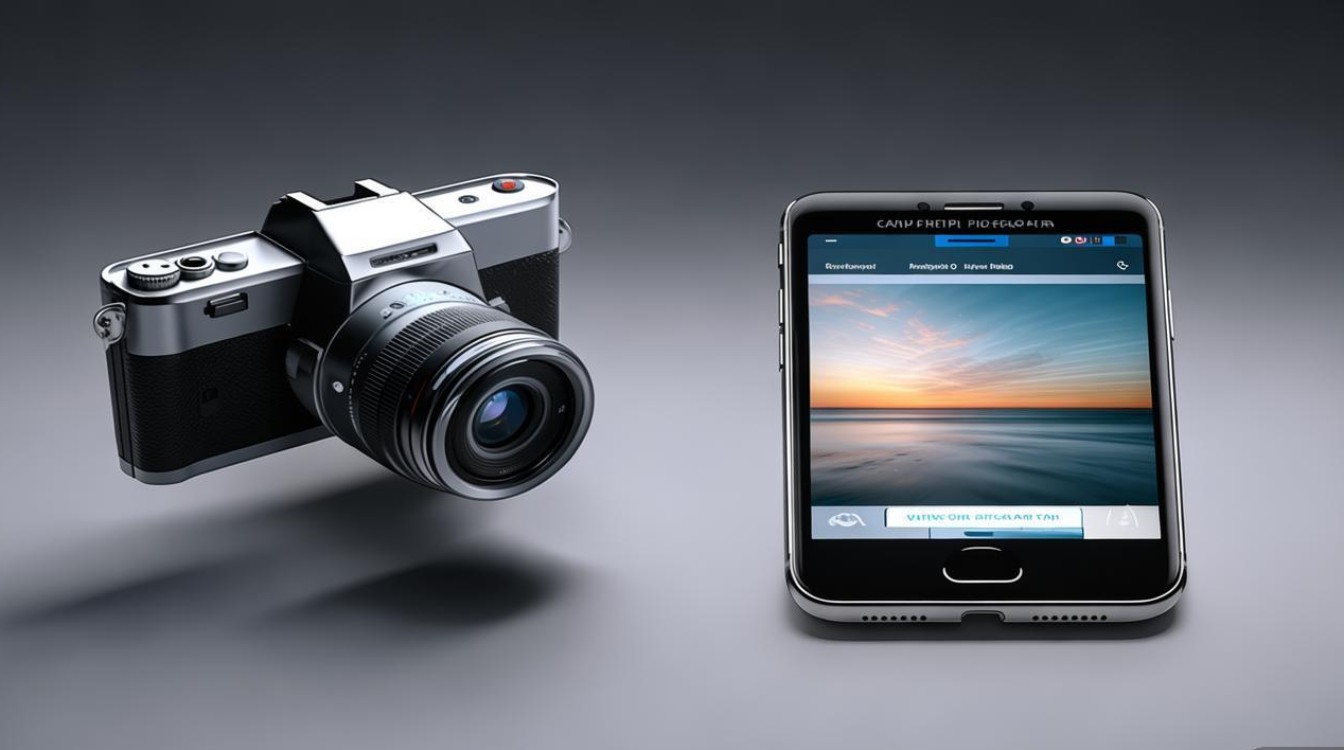
存储卡读取:通用性强的独立传输
存储卡读取是一种“间接”传输方式,通过将相机存储卡(如SD卡、CFexpress卡)取出,借助手机支持的读卡器或直接插入手机卡槽,实现文件拷贝,这种方法的优势在于不依赖相机本身,传输速度快,且适合相机无传输功能或存储卡需要多设备共享的场景。
操作步骤:
- 取出存储卡:关闭相机电源,按下存储卡舱盖开关,取出存储卡(注意方向,避免强行插入损坏卡槽)。
- 连接手机:
- 手机自带存储卡槽:部分安卓手机(如三星S系列、华为Mate系列)支持存储卡扩展,将相机存储卡直接插入手机卡槽,手机会自动识别为“便携式存储设备”,进入“文件”APP即可复制照片。
- 外置USB读卡器:若手机无存储卡槽,需购买对应类型的读卡器(如SD卡读卡器、CFexpress卡读卡器),通常为USB-C或Lightning接口,将存储卡插入读卡器,再连接手机,部分读卡器需额外供电(如CFexpress卡读卡器),需连接充电宝。
- 文件传输:手机识别存储卡后,在文件管理器中找到“DCIM”等照片文件夹,选择文件复制到手机本地存储即可。
优点:传输速度快(接近USB 3.0速率),不消耗相机电量,通用性强(适用于任何品牌的存储卡),适合批量传输或存储卡备份。
缺点:需额外购买读卡器(部分手机无卡槽),操作步骤相对繁琐(需插拔存储卡),若存储卡损坏可能导致数据丢失,需提前备份。
蓝牙传输:轻量级文件的应急选择
蓝牙传输是一种低功耗、短距离的无线传输方式,适用于仅需传输1-2张照片的场景,如紧急分享二维码、联系人照片等,但由于蓝牙传输速率较低(通常仅2-3Mbps),且不支持大文件传输,目前已逐渐被Wi-Fi直连替代,仅作为辅助手段。
操作步骤:
- 开启蓝牙:在相机和手机中分别开启蓝牙功能(部分相机需在Wi-Fi设置中同时开启蓝牙和Wi-Fi)。
- 设备配对:在手机蓝牙列表中搜索相机设备(通常显示相机型号或自定义名称),点击配对并输入验证码(若有)。
- 文件发送:在相机相册中选择要传输的照片,进入“分享”菜单,选择“蓝牙”并配对手机,手机接收保存即可。
优点:功耗低,无需网络支持,适合传输小文件(如JPG格式照片)。
缺点:传输速度极慢(传输一张10MB照片可能需1-2分钟),传输距离短(通常不超过10米),部分相机不支持蓝牙传输,仅作为应急方式。

不同传输方式对比
为更直观展示各方法的优缺点,以下为归纳表格:
| 传输方式 | 传输速度 | 适用场景 | 优点 | 缺点 | 所需设备 |
|---|---|---|---|---|---|
| 数据线传输 | 快 | 紧急传输、大文件、无网络环境 | 稳定可靠,速度快 | 需携带数据线,接口易磨损 | 匹配的数据线/转接头 |
| Wi-Fi直连 | 中 | 即时分享、远程传输 | 无线便捷,支持自动传输 | 依赖APP,受信号影响,耗电快 | 相机Wi-Fi,专用APP |
| 存储卡读取 | 快 | 批量传输、多设备共享 | 不依赖相机,通用性强 | 需插拔存储卡,可能需读卡器 | 存储卡,读卡器(可选) |
| 蓝牙传输 | 慢 | 少量文件应急 | 低功耗,无需网络 | 速度慢,仅适合小文件 | 蓝牙功能 |
相关问答FAQs
Q1:为什么用Wi-Fi传照片时总是失败?如何解决?
A:Wi-Fi传输失败常见原因包括:①相机与手机距离过远或信号遮挡;②未开启相机Wi-Fi或手机未连接相机热点;③专用APP未更新或权限未开启(如相机APP需访问手机存储、位置等权限),解决方法:将相机与手机靠近(建议1-5米),确保相机Wi-Fi开启且手机连接正确热点;更新相机和手机APP至最新版本,检查APP权限设置;部分相机需“初始化Wi-Fi设置”后重试,或重启相机和手机。
Q2:手机无法直接读取相机存储卡怎么办?
A:若手机无法读取存储卡,可能原因及解决方法:①存储卡格式不兼容:相机存储卡通常需格式化为FAT32或exFAT格式(部分相机支持NTFS,但手机多不支持),可在相机中“格式化存储卡”重新分区;②读卡器不兼容:购买支持对应存储卡类型(如SDXC、CFexpress)且接口匹配(USB-C/Lightning)的读卡器,优先选择原厂或品牌读卡器;③存储卡损坏:尝试用读卡器连接电脑读取,若电脑无法识别,可能是存储卡硬件损坏,需数据恢复或更换新卡;④手机无存储卡槽且未用读卡器:安卓手机可通过OTG功能连接USB读卡器,iPhone需支持“USB配件”并使用Lightning读卡器。







